Perbaiki: Obrolan Suara Permainan Skuad Tidak Berfungsi
Miscellanea / / July 16, 2022
tahun 2020 Pasukan adalah gim video pertempuran militer Penembak Orang Pertama taktis oleh Offworld Industries yang merupakan gim multipemain realistis yang menawarkan pengalaman tempur luar biasa dengan tim, komunikasi, dll. Ini akhirnya menciptakan panggung yang lebih baik untuk penembakan arcade dan simulasi militer dengan hingga 100 pemain. Meskipun judulnya telah menerima ulasan positif di Steam, tampaknya Game Pasukan Obrolan Suara Masalah Tidak Bekerja mengganggu banyak pemain.
Sekarang, jika Anda juga salah satu korban dari masalah seperti itu, ikuti panduan pemecahan masalah ini sepenuhnya untuk menyelesaikannya. Banyak laporan yang keluar bahwa mikrofon tidak berfungsi di PC saat bermain Squad atau terkadang pemain lain juga tidak dapat mendengar suaranya. Sepertinya mikrofon memiliki beberapa masalah secara fisik atau pengaturan yang salah bertentangan dengan sistem permainan. Nah, tidak ada yang perlu dikhawatirkan karena Anda bisa memperbaikinya dengan mudah.
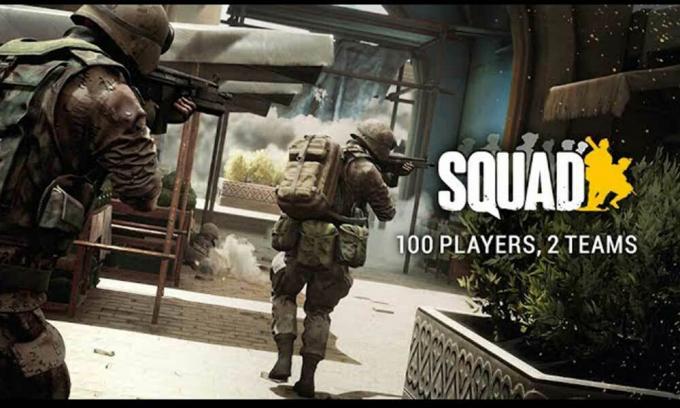
Isi Halaman
-
Perbaiki: Obrolan Suara Permainan Skuad Tidak Berfungsi
- 1. Sesuaikan Pengaturan Audio Dalam Game
- 2. Sesuaikan Pengaturan Suara Windows
- 3. Sesuaikan Panel Kontrol Suara
- 4. Izinkan Akses Mikrofon ke Aplikasi
- 5. Perbarui Driver Audio
- 6. Jalankan Pemecah Masalah Pemutaran Audio
- 7. Mulai ulang Layanan Audio
- 8. Instal ulang Driver Audio
Perbaiki: Obrolan Suara Permainan Skuad Tidak Berfungsi
Terkadang Anda mungkin mendengar audio sebagian di sesi gameplay saat intro atau cutscene berlangsung. Jika itu terjadi pada Anda, metode yang sama akan membantu Anda. Jadi, tanpa basa-basi lagi, mari kita lompat ke dalamnya.
1. Sesuaikan Pengaturan Audio Dalam Game
Pertama-tama, Anda harus menyesuaikan pengaturan suara dalam game secara manual untuk memastikan tidak ada masalah yang terjadi karena pengaturan audio yang salah dikonfigurasi. Untuk melakukannya:
- Buka Uap klien > Pergi ke Perpustakaan.
- Klik Pasukan judul dari panel kiri > Sekarang, klik Bermain.
- Setelah Anda berada di dalam game, pergilah ke game Pengaturan Tidak bisa.
- Pergi ke audio bagian > Di sini Anda harus NyalakanTekan untuk berbicara di bawah Obrolan Suara pilihan.
- Pastikan untuk memilih Mikropon sebagai Perangkat Input Obrolan Suara.
- Mengatur Volume Mikrofon ke 50% atau lebih tinggi sehingga pemain lain dapat mendengar Anda dengan baik.
- Periksa silang apakah Bisukan Mikrofon pilihan diatur ke MATI atau tidak. Itu harus selalu OFF.
- Selain itu, Anda harus memilih Perangkat Keluaran Obrolan Suara dan Volume Suara Masuk sesuai dengan preferensi Anda.
- Seperti yang diharapkan, atur Bisukan Suara Masuk pilihan untuk MATI.
- Terakhir, simpan perubahan, dan kembali ke game untuk memeriksa masalahnya.
Jika seandainya, audio mikrofon masih tidak berfungsi maka Anda dapat mencoba opsi Perangkat Output Obrolan Suara lainnya dari daftar.
Iklan
2. Sesuaikan Pengaturan Suara Windows
Nah, kemungkinan besar bahwa entah bagaimana opsi pengaturan suara sistem Windows Anda salah dikonfigurasi atau Anda belum mengonfigurasinya. Dalam hal ini, Anda mungkin menemukan beberapa konflik dengan audio game atau suara mikrofon. Anda dapat mengikuti langkah-langkah di bawah ini untuk mengonfigurasi pengaturan suara sistem dengan benar.
- Pastikan untuk menutup dan keluar dari game melalui Task Manager. [Tekan Ctrl+Shift+Esc untuk membuka Pengelola tugas > Klik pada Proses tab > Klik pada Proses uap dan pilih Tugas akhir]
- Sekarang buka Pengaturan Windows dengan menekan tombol Menang + saya tombol pintas.
- Dari Sistem bagian, klik Suara > Setel Anda Masukan Mikrofon volume ke 100%.
- Klik pada mikrofon Anda dan pilih 2 saluran 48'000 atau 44'100 Hz apa pun yang ditampilkan.
- Anda juga bisa uji mikrofon Anda untuk melihat apakah mikrofon berfungsi di PC Windows Anda atau tidak.
Catatan: Jika Anda tidak memiliki perangkat input audio, itu tidak berarti perangkat Anda rusak. Pastikan untuk mencabut dan menyambungkan kembali perangkat input audio ke slot USB yang berbeda atau jack audio 3,5 mm masing-masing untuk membuatnya berfungsi.
- Masuk saja ke Pengaturan suara lagi > Klik pada Perangkat masukan dalam Pengaturan suara lanjutan pilihan.
- Pastikan untuk me-reboot PC untuk segera menerapkan perubahan dan kemudian Anda dapat mencoba memeriksa obrolan suara lagi.
3. Sesuaikan Panel Kontrol Suara
Disarankan juga untuk menyesuaikan panel kontrol suara pada PC Windows Anda untuk memastikan tidak ada kesalahan konfigurasi. Untuk melakukannya:
- Pergi ke Pengaturan suara menu > Pilih Pengaturan suara lainnya.
- sekali Panel Kontrol Suara opsi terbuka, Anda harus mengatur mikrofon pilihan ke perangkat default dari Rekaman bagian.
- Kemudian Anda dapat mencoba cacat semua mikrofon lainnya dari daftar perangkat.
- Lanjut, klik kanan pada mic yang ingin Anda gunakan > Head over to Properti.
- Di bawah tingkat tab, jangan matikan mikrofon > Di bawah Canggih bagian, Anda harus mengizinkan dua opsi mode eksklusif.
- Klik Properti di bawah Umum tab > Periksa apakah driver perangkat terbaru atau tidak dari Pengemudi bagian.
- Setelah selesai, reboot PC untuk menerapkan perubahan.
4. Izinkan Akses Mikrofon ke Aplikasi
Anda juga harus mencoba mengizinkan akses mikrofon ke aplikasi dengan mengikuti langkah-langkah di bawah ini untuk memastikan sistem Anda dan game dapat menggunakan mikrofon yang terhubung. Untuk melakukannya:
Iklan
- tekan Windows+I kunci untuk membuka Pengaturan Windows.
- Dari Privasi & keamanan bagian, klik Mikropon dibawah Izin aplikasi.
- Pastikan untuk mengaktifkan Biarkan aplikasi desktop mengakses mikrofon Anda pilihan.
5. Perbarui Driver Audio
Terkadang driver audio yang ketinggalan jaman atau hilang pada sistem juga dapat memicu beberapa masalah dalam beberapa cara. Sangat disarankan untuk memeriksa pembaruan driver audio dan menginstalnya (jika tersedia). Anda dapat mengikuti tautan artikel mendalam ini untuk melakukan hal yang sama. Jika tidak, Anda dapat mengikuti langkah-langkah singkat di bawah ini untuk menginstal pembaruan.
- tekan Windows + X kunci untuk membuka Menu Tautan Cepat.
- Klik Pengaturan perangkat > Klik dua kali pada Pengontrol suara, video, dan game.
- Klik kanan pada perangkat audio aktif > Pilih Perbarui driver.
- Klik Cari driver secara otomatis > Tunggu hingga proses selesai.
- Jika ada pembaruan yang tersedia, sistem akan secara otomatis memeriksanya, dan menginstalnya.
- Setelah selesai, pastikan untuk me-reboot sistem untuk menerapkan perubahan.
Ini akan membantu Anda untuk memperbaiki Permainan Pasukan Obrolan Suara Tidak berfungsi masalah di sebagian besar skenario.
6. Jalankan Pemecah Masalah Pemutaran Audio
Jika metode di atas tidak berhasil untuk Anda, pastikan untuk menjalankan opsi pemecah masalah audio dengan mengikuti langkah-langkah di bawah ini. Terkadang metode pemecahan masalah khusus ini dapat mendeteksi potensi masalah terkait pemutaran audio yang mungkin tidak Anda temukan secara normal. Untuk melakukan ini:
Iklan
- tekan Jendela + saya kunci untuk membuka Pengaturan Windows.
- Klik Sistem dari panel kiri > Gulir ke bawah jendela panel kanan.
- Klik Memecahkan masalah > Pilih Pemecah masalah lainnya.
- Anda dapat mengetahui Memutar Audio pilihan > Klik pada Lari tombol di sebelahnya.
- Anda harus memilih perangkat output audio yang ingin Anda pecahkan masalahnya.
- Klik Lanjut > Tunggu pemecah masalah memindai masalah terkait audio.
- Yah, mungkin butuh waktu. Jadi, harap bersabar.
- Ikuti petunjuk di layar untuk menyelesaikannya dan pilih Apa yang harus dilakukan selanjutnya?.
- Setelah selesai, reboot PC untuk menerapkan perubahan.
7. Mulai ulang Layanan Audio
Jika audio dalam game atau obrolan suara Anda masih tidak berfungsi, Anda dapat mencoba memulai ulang layanan audio di PC secara manual dengan mengikuti langkah-langkah di bawah ini.
- tekan Windows + R kunci untuk membuka Lari kotak dialog.
- Sekarang, ketik services.msc di lapangan dan pukul Memasuki membuka Jasa.
- Pencarian untuk Audio Windows > Klik dua kali di atasnya untuk membuka Properti Audio Windows.
- Periksa apakah Jenis permulaan: diatur ke Otomatis atau tidak.
- Pastikan untuk memeriksa apakah Status pelayanan: diatur ke Berlari atau tidak. [Jika tidak, maka lakukan hal yang sama]
- Klik Berlaku kemudian Oke untuk menyimpan perubahan.
- Terakhir, pastikan untuk me-reboot PC untuk segera mengubah efek.
8. Instal ulang Driver Audio
Jika tidak ada solusi yang memperbaiki masalah untuk Anda, maka Anda harus mencoba menghapus dan menginstal ulang driver audio pada PC Anda dengan mengikuti langkah-langkah di bawah ini. Ini akan membantu Anda dengan mudah memperbaiki segala jenis kesalahan sementara atau masalah terkait audio dalam sekejap.
- tekan Windows + X kunci untuk membuka Menu Tautan Cepat.
- Klik Pengaturan perangkat > Sekarang, klik dua kali pada Pengontrol suara, video, dan game untuk memperluas daftar.
- Klik kanan pada perangkat audio aktif > Pilih Copot pemasangan perangkat.
- Klik Copot pemasangan sekali lagi untuk mengonfirmasi tugas dan ikuti petunjuk di layar.
- Anda mungkin harus menunggu lebih lama untuk menyelesaikan prosesnya.
- Setelah selesai, pastikan untuk me-restart komputer Anda untuk segera menerapkan perubahan.
- Terakhir, Anda dapat mencoba menjalankan game Squad untuk memeriksa apakah masalah obrolan suara tidak berfungsi masih mengganggu Anda atau tidak.
Itu saja, teman-teman. Kami menganggap panduan ini bermanfaat bagi Anda. Untuk pertanyaan lebih lanjut, Anda dapat berkomentar di bawah.

![Verizon Galaxy S20 5G Pembaruan Juli 2020: G981VSQU1ATFG [Unduh]](/f/f2c40819b9717663440a548716f93b61.jpg?width=288&height=384)

![Unduh OPS27.104-15-10 Maret 2018 Keamanan untuk Moto G6 [Ali]](/f/b17c75269daace583b59da3177597c2a.jpg?width=288&height=384)